Способ 1: Редактирование реестра
Рассматриваемая ошибка возникает из-за сбоев временного профиля: система не может взять его в работу, отчего соответствующая служба не разрешает загрузку ОС. Устранение проблемы заключается в использовании «Редактора реестра».
- Вызовите оснастку «Выполнить», воспользовавшись для этого сочетанием клавиш Win+R. Введите запрос
regeditи кликните «ОК». - После запуска программы перейдите по следующему адресу:
HKEY_LOCAL_MACHINE\SOFTWARE\Microsoft\Windows NT\CurrentVersion\ProfileList\ - Внимательно изучите список подпапок в категории – нужная нам начинается с последовательности S-1-5 и имеет в имени случайный цифробуквенный набор. В рассматриваемых условиях подобных каталогов обычно два, а у второго в конце есть приписка .bak.
Раскройте любую из этих директорий и взгляните на значение параметра «ProflePath» – оно должно отвечать местоположению вашего основного профиля.
- Теперь нам нужно отредактировать имена каждого из каталогов – кликните правой кнопкой мыши по тому, где нет приписки .bak, и воспользуйтесь пунктом «Переименовать».
Перейдите в самый конец имени и добавьте к нему приписку через точку – любой набор символов, кроме bak.
- Повторите процедуру из предыдущего шага, но уже для папки с резервными настройками профиля: здесь достаточно удалить окончание.
В этом же каталоге найдите параметр «RefCount», щёлкните по нему ЛКМ два раза и введите значение 0.
Выполните эту же операцию для записи «State».
- Закройте «Редактор реестра» и перезагрузите компьютер.
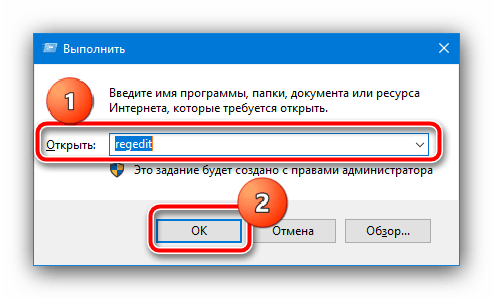
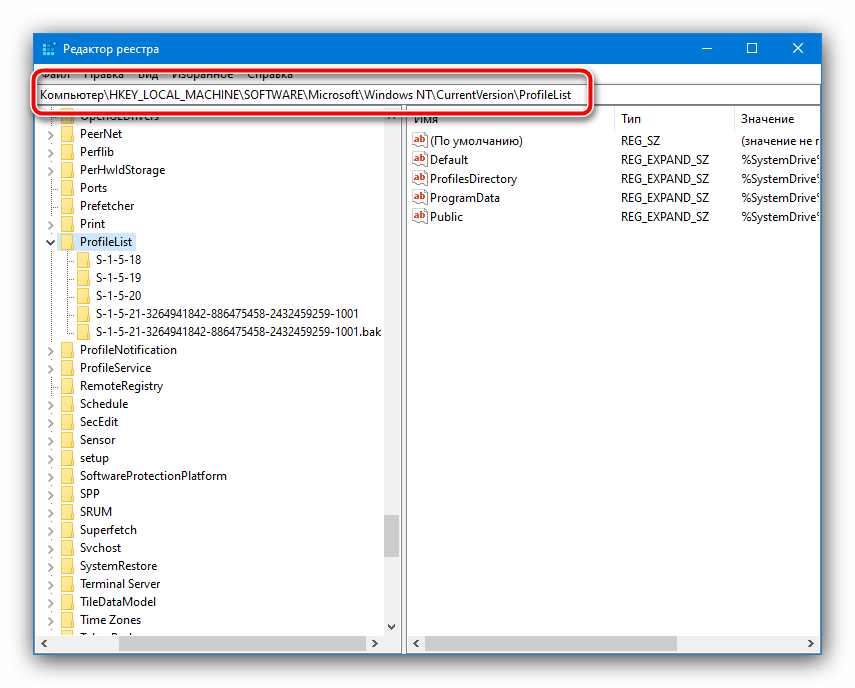
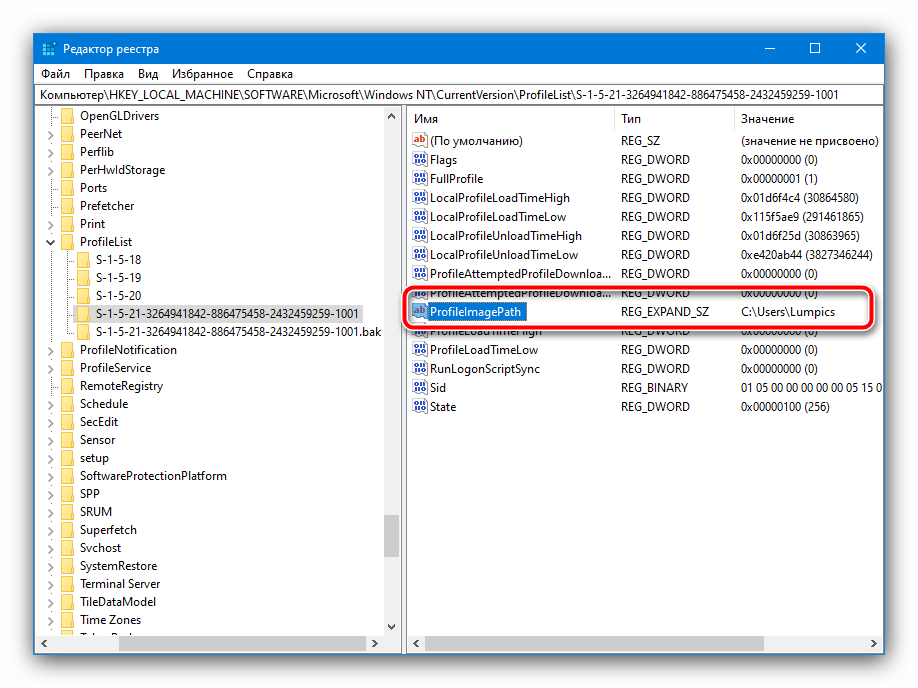
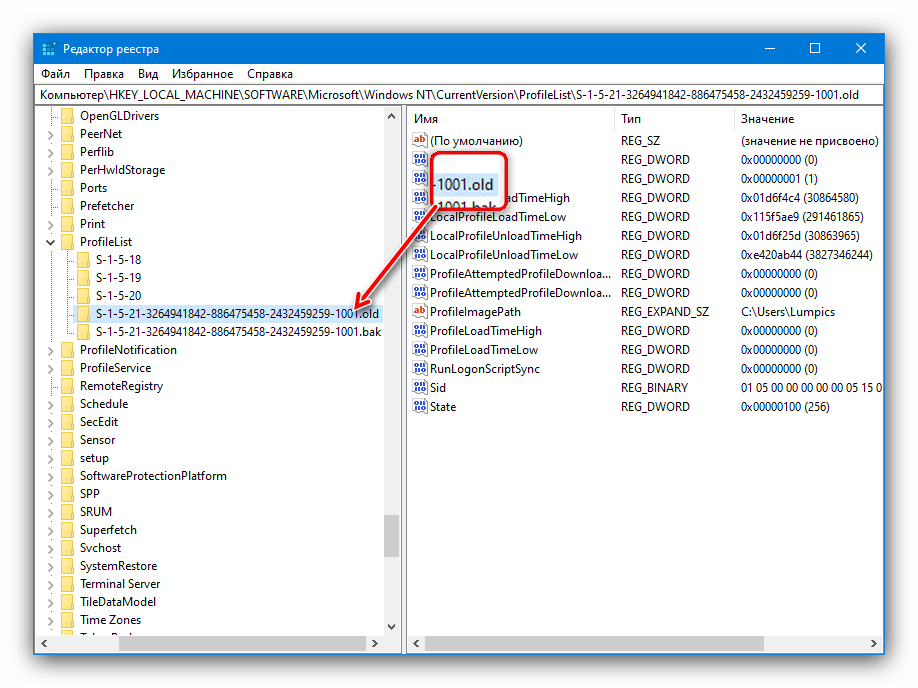
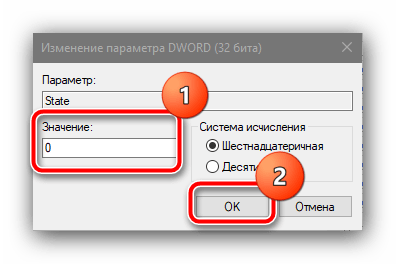
Этот метод позволяет решить проблему без удаления пользователя и его данных.
Способ 2: Восстановление системы
Иногда причиной рассматриваемой проблемы может быть повреждение файлов ОС, в частности, тех же данных профиля. Если предыдущее решение не сработало, попробуйте воспользоваться описанными в статьях далее методами восстановления.
Подробнее: Восстановление данных в Windows 7 и Windows 10

 Наша группа в TelegramПолезные советы и помощь
Наша группа в TelegramПолезные советы и помощь
 lumpics.ru
lumpics.ru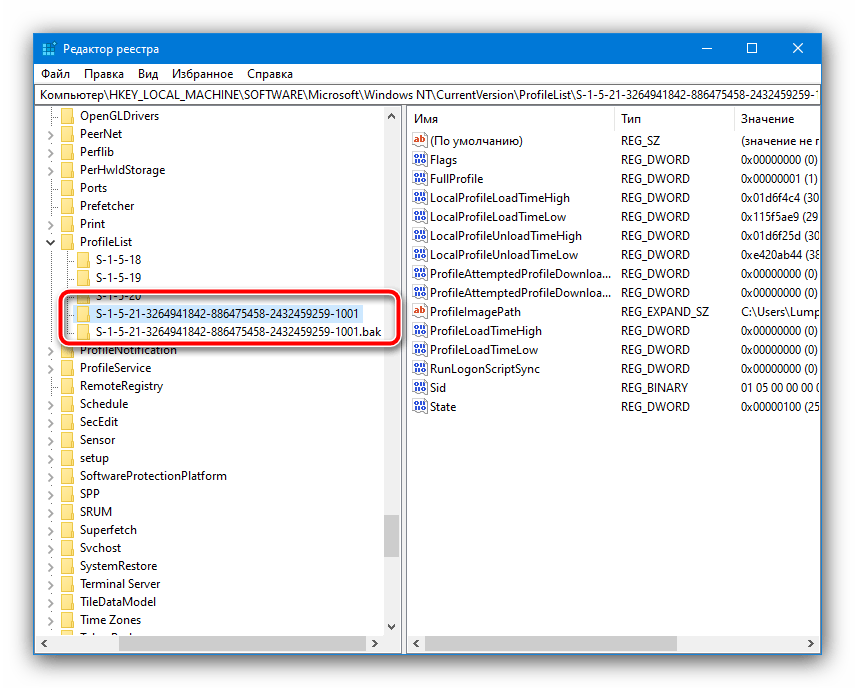

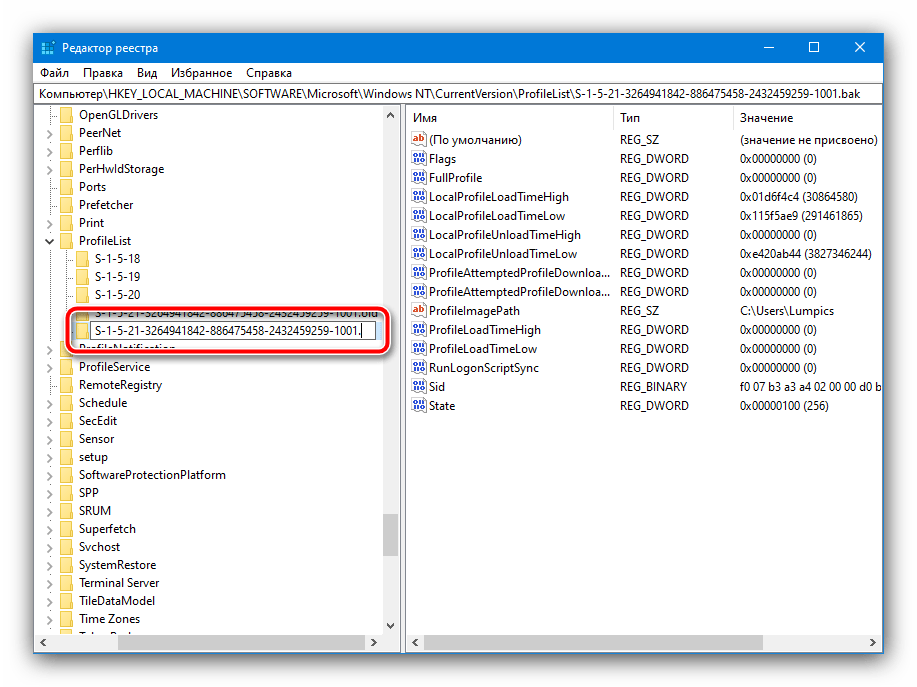





Задайте вопрос или оставьте свое мнение